Giỏ hàng của bạn
Có 0 sản phẩm

10-06-2023, 1:45 pm 3870
Hướng dẫn cài bluetooth cho PC đơn giản, nhanh chóng chỉ với vài thao tác
Hiện nay, bluetooth là chuẩn kết nối không dây phổ biến, với bluetooth cho PC sẽ giúp chia sẻ thông tin và hình ảnh nhanh chóng cũng như truyền tải tập tin giữa các máy tính, laptop không cần dây cáp.
Nếu bạn đang sử dụng PC nhưng chưa biết cách cài bluetooth cho PC của mình thì đừng quá lo lắng, Mega sẽ giúp bạn giải đáp thắc mắc về cách cài bluetooth cho PC chỉ với vài thao tác dễ thực hiện trong bài viết dưới đây!

Hướng dẫn cài bluetooth cho PC đơn giản
Nếu bạn đang sử dụng máy tính để bàn thì máy tính của bạn cần phải trang bị card bluetooth (tích hợp sẵn trên mainboard PC hoặc card rời). Nếu không có, bạn có thể trang bị thêm Bluetooth Dongle hoặc USB Bluetooth để có thể sử dụng được.
Để kiểm tra laptop có bluetooth không bạn thực hiện như sau:
Bước 1: Bạn vào Start Menu => gõ Device Manager.
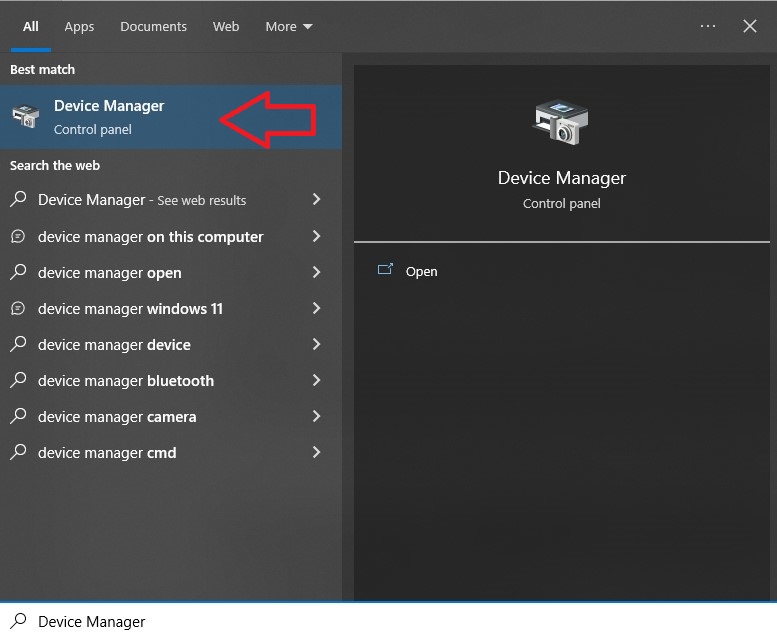
Gõ Device Manager và kích chọn
Hoặc bạn cũng có thể nhấn tổ hợp phím Windows + X => chọn mục Device Manager.
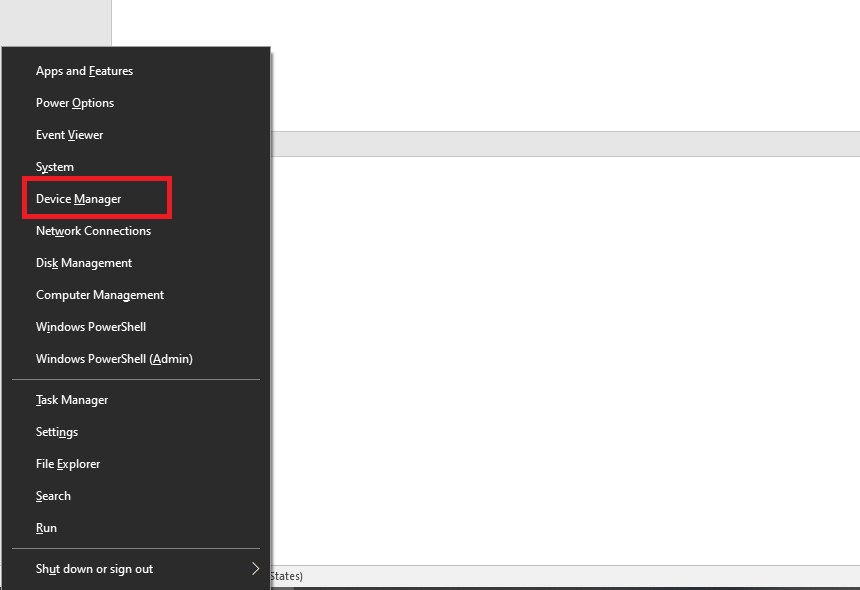
Nhấn Windows + X và chọn Device Manager
Bước 2: Tại mục Device Manager, bạn hãy xem trong danh sách phần cứng này có mục Bluetooth hay không. Nếu có, laptop của bạn đã được trang bị bluetooth.
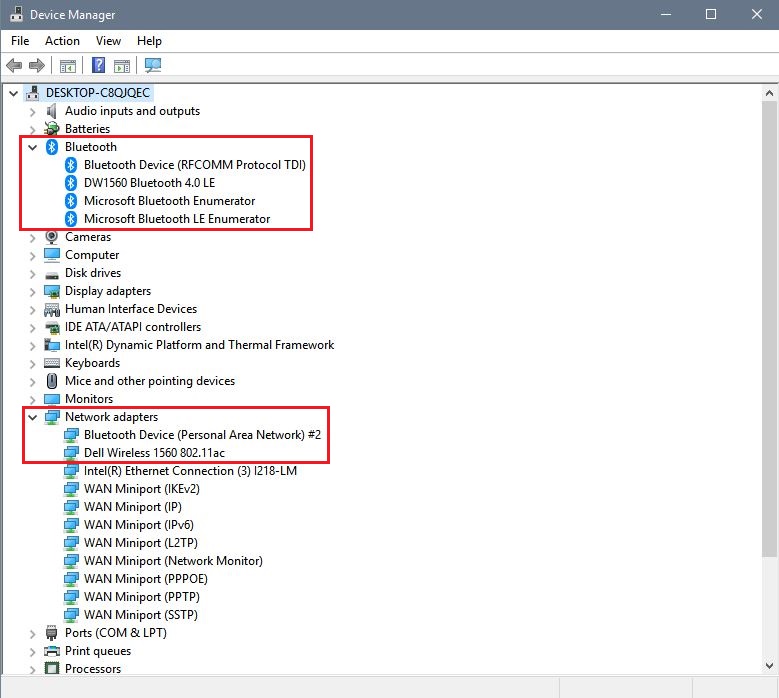
Kiểm tra máy tính có trang bị bluetooth không
Ngoài ra, ở mục Network adapters nếu bạn thấy có dòng Bluetooth Device thì bạn có thể sử dụng chuẩn kết nối không dây này. Trong trường hợp laptop của bạn chưa có bluetooth, bạn có thể cài đặt bluetooth với vài thao tác thực hiện đơn giản.
USB Bluetooth là thiết bị không dây có kết nối tương tự như một chiếc USB truyền tải dữ liệu thông thường. Điểm khác biệt chính là tính năng phát bluetooth. Nhờ vậy, nó có thể biến những chiếc máy tính để bàn, loa, … không có bluetooth trở thành thiết bị nhận dữ liệu từ các thiết bị có tích hợp kết nối bluetooth như điện thoại, laptop, máy tính bảng.
Sử dụng USB Bluetooth người dùng có thể dễ dàng truyền tải dữ liệu hình ảnh, âm thanh một cách nhanh chóng mà không cần đến những sợi dây cáp cồng kềnh, kể cả trong khoảng cách xa.
Để cài bluetooth cho máy tính bàn bằng USB bạn thực hiện tuần tự các bước sau:
Bước 1: Cắm USB bluetooth vào máy
Cắm USB bluetooth vào cổng USB trên máy tính tương tự như USB chứa dữ liệu thông thường, máy tính của bạn sẽ tự động phát hiện và cài đặt driver cần thiết. Máy tính sẽ thông báo cho bạn biết về việc driver đang được cài đặt và Bluetooth đã kết nối thành công trong khay hệ thống. Biểu tượng Bluetooth sẽ xuất hiện trên thanh tác vụ.
Bước 2: Mở Control Panel bằng cách chọn Start ở góc phải màn hình hoặc nhấn nút Windows trên bàn phím => gõ Control Panel => nhấn Enter.
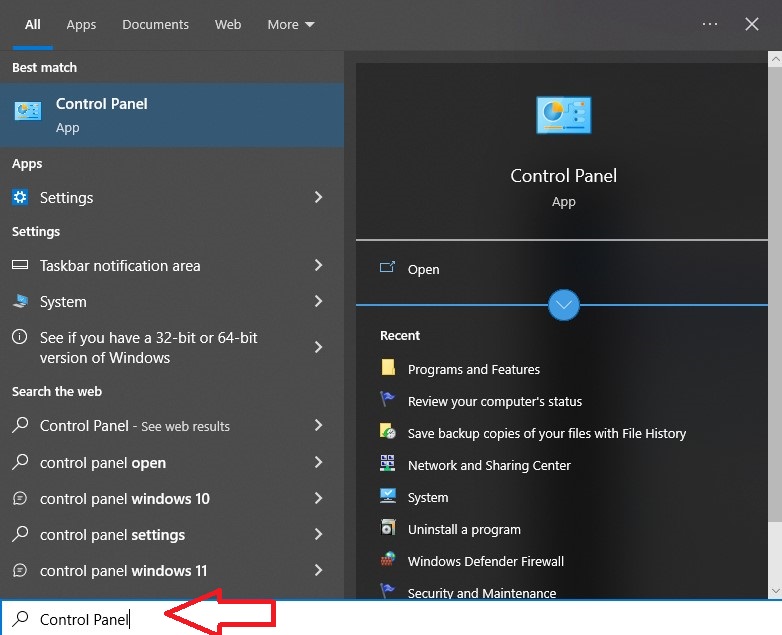
Gõ Control Panel
Bước 3: Tại mục Hardware and Sound, chọn Add a device (Thêm thiết bị).
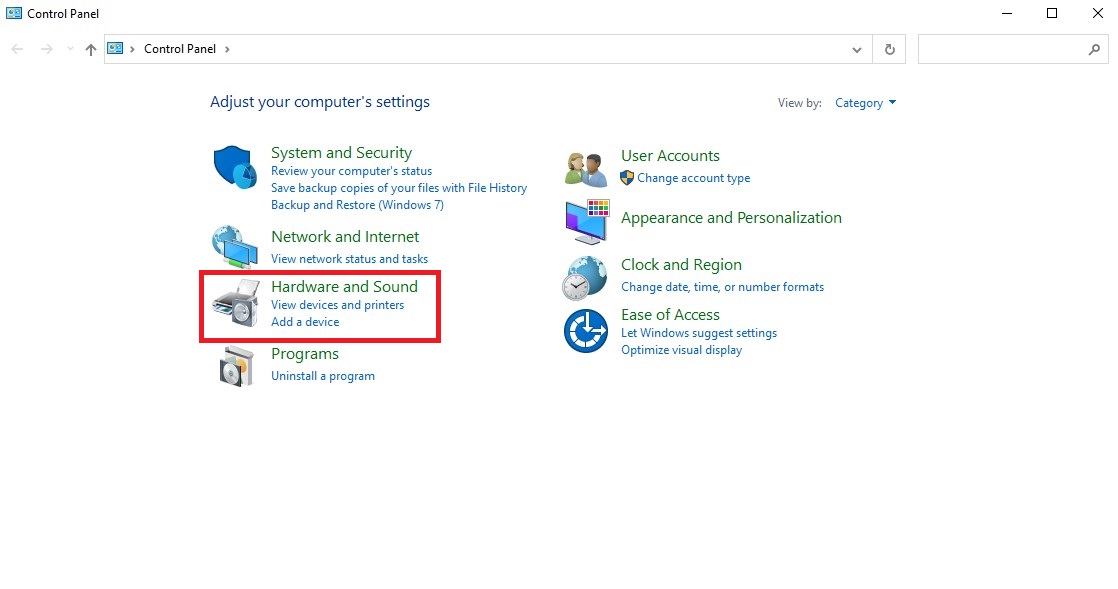
Chọn Add a device
Bước 4: Sau khi chọn Add a device, máy tính, laptop sẽ bắt đầu xác định cấu hình thiết bị và tự động tải driver phù hợp.
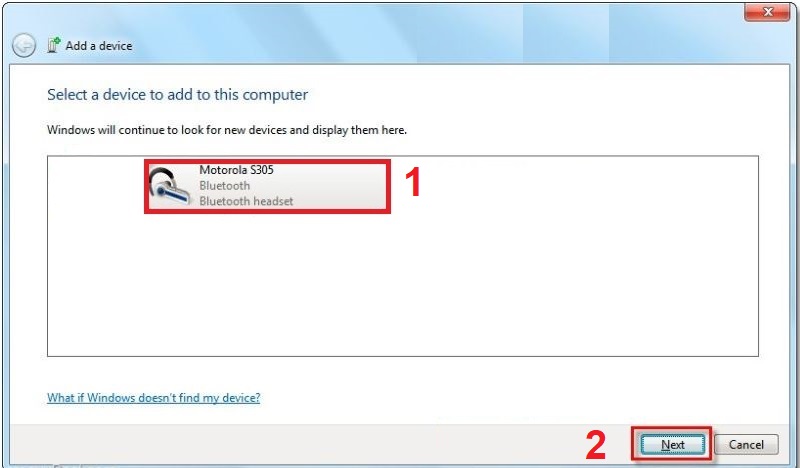
Chọn thiết bị của bạn và nhấn Next
Lưu ý
Trên đây là hướng dẫn chi tiết cách cài bluetooth cho PC đơn giản, dễ thực hiện mà Mega muốn gửi đến bạn. Hy vọng những thông tin này sẽ hữu ích với bạn! Đừng quên truy cập website mega.com.vn để cập nhật nhanh các bài viết về thủ thuật mới nhất!
Xem thêm >>>
Cách tải CH Play về máy tính miễn phí chỉ trong vài thao tác
Hướng dẫn cách kiểm tra tình trạng pin Laptop nhanh chóng
Cách tải CapCut trên máy tính, laptop cực kỳ đơn giản
copyright © mega.com.vn